In diesem Artikel wird Schritt für Schritt beschrieben, wie sich die PST-Datei von Outlook 2021 oder Outlook 365 mithilfe des Tools zum Reparieren des Posteingangs reparieren lässt. Das benötigte Tool namens ScanPST zum Reparieren wird beim Installieren von Outlook 2021 oder Outlook 365 mit installiert. Auch in diesem Artikel gilt das, was bei vielen anderen Artikeln mit Bezug auf Office gilt, nämlich dass sie sich immer wieder wiederholen uns zwar immer dann, wenn Microsoft eine neue Version von Outlook veröffentlicht. Da diese Fehler mitgeschleppt werden und auch unter Outlook 2021 oder Outlook 365 immer wieder vorkommen, stelle ich hier eine neue Anleitung bereit. Sowohl die Handhabung als auch das Aussehen von ScanPST hat sich eigentlich, bis auf die wenigen kosmetischen Veränderungen, seit Outlook 2000 kaum geändert und auch die Verwendung ist nach wie vor einfach und schlicht gehalten. Die Anleitung habe ich nach Möglichkeit auch bebildert, sodass es jedem Leser möglich sein sollte, die Schritte der Reparatur der fehlerhaften PST-Datei von Outlook 2021 nachvollziehen zu können.
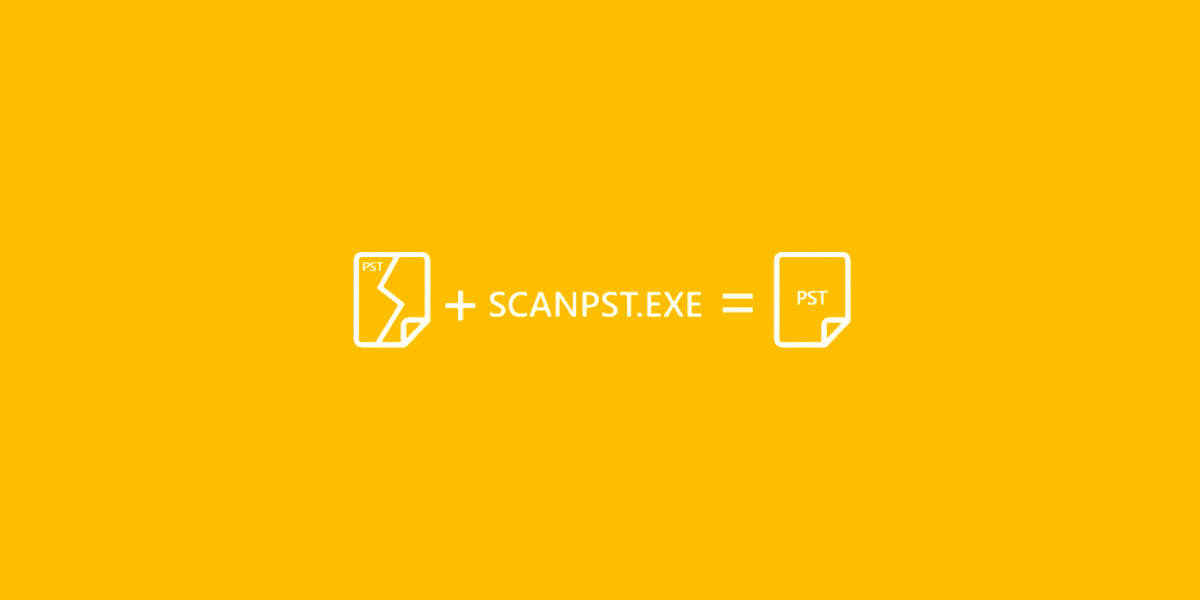
So lässt sich die PST-Datei von Outlook 2021 oder Outlook 365 reparieren
Um eine fehlerhafte Outlook 2021 oder Outlook 365 PST-Datei reparieren zu können, sind keine Vorkenntnisse notwendig. Die einzige Hürde könnte die Suche nach dem Pfad der Outlook 2021 oder Outlook 365 PST-Datei darstellen. Wie das geht, wird hier Schritt für Schritt beschrieben:
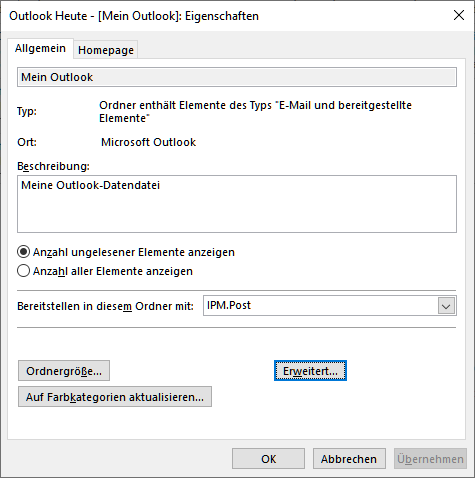
Starte dazu Microsoft Outlook 2021 oder Outlook 365 > Klicke mit der rechten Maustaste auf Meine Outlook-Datendatei > Datendateieigenschaften > Erweitert -> Datei. In der unter Datei aufgelisteten Datendatei werden also die Daten gespeichert. Notiere (oder kopiere) den Pfad, denn diesen wirst du im weiteren Verlauf benötigen.
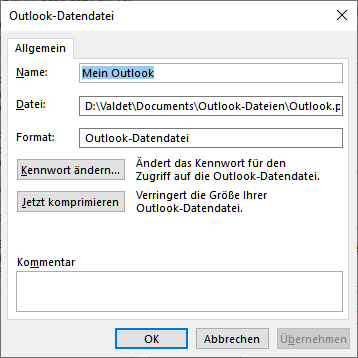
Wenn du Outlook 2021 oder Outlook 365 als deinen Standard E-Mail Programm verwendest um deine E-Mails, Nachrichten, Kontakte, Termine, Aufgaben und Notizen auf deinem PC zu speichern, verwendest du dazu PST-Dateien. Zur Vermeidung von Verlusten solltest du wissen, wie diese Datei repariert und wiederhergestellt werden kann. Das benötigte Tool ScanPST zum Reparieren wird beim Installieren von Outlook 2021 oder Outlook 365 mit installiert. Dieser Artikel bezieht sich auf die ScanPST und beschreibt, wie mit dessen Hilfe die PST-Datei im Falle einer Beschädigung repariert und wiederhergestellt werden können.
So kannst du das Tool zum Reparieren des Posteingangs manuell starten
Klicke im Menü Start und schließlich auf Ausführen.
- Windows 10 -> Windows-Taste und X, klicke auf Ausführen, gebe Folgendes ein:
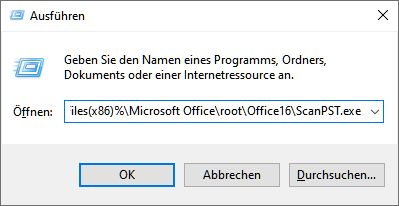
Wenn Outlook 2021 oder Outlook 365 auf einer 32-Bit-Version von Windows 10 eingesetzt wird:
- %ProgramFiles%\Microsoft Office\root\Office16\ScanPST.exe
Wenn Outlook 2021 oder Outlook 365 auf einer 64-Bit-Version von Windows 10 eingesetzt wird:
- %ProgramFiles(x86)%\Microsoft Office\root\Office16\ScanPST.exe
Wenn Outlook 2021 oder Outlook 365 Click to Run als Teil von Office 365 eingesetzt wird:
- %ProgramFiles(x86)%\Microsoft Office\root\Office16\ScanPST.exe
und klicke auf OK. Notfalls hier nachschauen, dort listet Microsoft die möglichen Pfade auf.
Reparieren der PST-Datei mit dem Tool zum Reparieren des Posteingangs
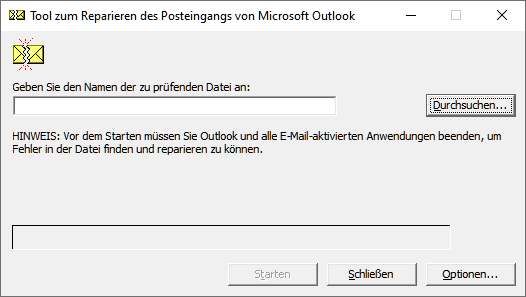
Finde über die Durchsuchen Funktion die Outlook Persönlichen Ordner-Datei (siehe Pfad der Outlook-Datendatei weiter oben) die gescannt, überprüft und repariert werden soll.
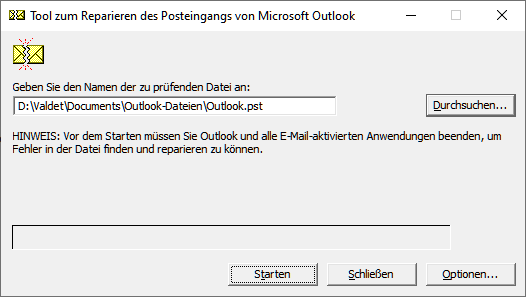
Wenn du die Optionen zum Protokollieren von Fehlern während der Überprüfung ändern möchtest, klicke auf Optionen. Sie wird dann im selben Verzeichnis gespeichert.
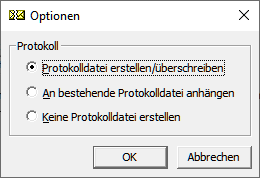
Die Protokolldatei wird im selben Verzeichnis wie die Outlook 2021 oder Outlook 365 PST-Datei gespeichert. Klicke also auf Starten. Davor solltest du Outlook geschlossen haben.
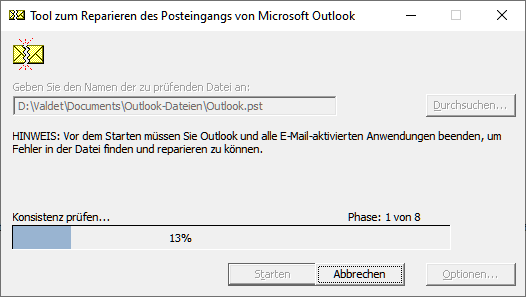
Wenn die Überprüfung abgeschlossen ist, aktiviere das Kontrollkästchen “Sicherungskopie der gescannten Datei vor Reparatur erstellen”. Dadurch wird sichergestellt, dass ein Backup der aktuellen Outlook 2021 oder Outlook 365 PST-Datei noch vor der Reparatur erstellt wird.
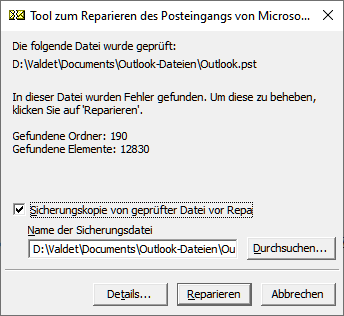
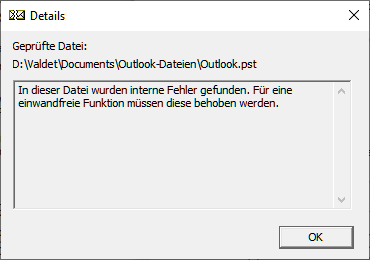
Klicke nun weiter unten auf Reparieren. Wurde die PST-Datei erfolgreich repariert, wird dies in einer entsprechenden Meldung wie “Die Reparatur ist abgeschlossen” angezeigt werden.
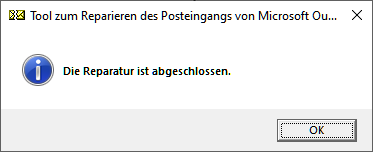
Wiederhole die Schritte bis die Meldung „In dieser Datei wurden keine Fehler gefunden“ oder „In dieser Datei wurden nur unbedeutende Inkonsistenten gefunden, die nicht unbedingt behoben werden müssen“, erscheint. Wenn die Reparatur erfolgreich ausgeführt wurde, bist du fertig. Wenn nicht, dann solltest du die PST-Datei mit einer funktionierenden PST-Datei ersetzen. Für die Wiederherstellung der Outlook 2021 oder Outlook 365 PST-Datei bei Fehlern darf man sich übrigens nicht einzig und allein auf die Anwendung ScanPST verlassen. Zur effektiven Verhinderung von Datenverlusten muss die PST-Datei regelmäßig gesichert werden. Das Erstellen von Sicherungsdateien ist möglich, indem die Datei in ein anderes Verzeichnis kopiert wird oder Kopien aller auf dem PC gespeicherten Dateien erstellt werden.
Funktionen des Tools zum Reparieren des Posteingangs
Wenn du das Tool zum Reparieren des Posteingangs ausführst, geschieht Folgendes:
- Das Tool zum Reparieren des Posteingangs analysiert die Verzeichnisstruktur und die Elementkopfzeilen der Persönlichen Ordner-Datei (.pst) und versucht, alle Ordner und Elemente wiederherzustellen.
- Wenn die Anwendung „Posteingang reparieren“ die Persönliche Ordner-Datei (.pst) wiederherstellt, bedeutet dies, dass die Anwendung Probleme gefunden und soweit möglich repariert hat.
- Die Anwendung „Posteingang reparieren“ versucht, jede Datei in eine Persönliche Ordner-Datei (.pst) umzuwandeln. Wenn Sie beispielsweise eine ausführbare Datei in „Beispiel.pst“ umbenennen, ändert das Tool die Datei in eine bereitstellbare PST-Datei.
- Das Tool zum Reparieren des Posteingangs erstellt eine Sicherungskopie aller Persönlichen Ordner (PST-Dateien), bevor es versucht, die Datei zu reparieren.
Wie das Tool zum Reparieren des Posteingangs Fehler aufdeckt und korrigiert
- ScanPST entdeckt und korrigiert Fehler in den meisten Fällen in den internen Datenstrukturen der PST-Dateien. Eine PST-Datei ist eine Datenbankdatei. Daher werden Strukturen wie BTrees und Referenzzähler bei Bedarf überprüft und repariert. Diese Objekte der unteren Ebene haben keine Kenntnis von den Strukturen der oberen Ebene, wie Nachrichten, Kalenderelemente usw., die auf ihnen aufgebaut sind.
- Wenn ScanPST feststellt, dass ein bestimmter Struktur- oder Tabellenblock nicht lesbar oder beschädigt ist, entfernt ScanPST ihn. Wenn jener Block Bestandteil eines bestimmten Outlook-Elements war, wird dieses Element bei seiner Überprüfung entfernt.
- Sie rechnen möglicherweise nicht mit diesem Verhalten. Das Entfernen des Elements ist jedoch unter den gegebenen Umständen normal. Diese spezielle Situation tritt vermutlich sehr selten auf, und sie wird immer in der Protokolldatei der ScanPST Anwendung verzeichnet.
- Offensichtlichere Änderungen auf einer höheren Ebene, die Sie feststellen werden, betreffen Ordner und Nachrichten.
ScanPST untersucht jeden Ordner der PST-Datei und führt folgendes aus
- ScanPST stellt sicher, dass dem Ordner die korrekten Tabellen zugeordnet sind.
- ScanPST überprüft jede Zeile in jeder Tabelle und stellt sicher, dass die Nachricht oder der Unterordner im System vorliegt.
- Wenn ScanPST die Nachricht bzw. den Unterordner nicht finden kann, entfernt ScanPST die Zeile aus der Tabelle.
- Wenn ScanPST die Nachricht bzw. den Unterordner findet, überprüft ScanPST die Nachricht bzw. den Ordner.
- Schlägt die Überprüfung fehl, wird die Nachricht bzw. der Ordner als beschädigt angesehen und aus der Tabelle entfernt sowie aus der Datenbank gelöscht.
- Wenn die Überprüfung erfolgreich abgeschlossen wird, führt ScanPST eine weitere Analyse durch, um sicherzustellen, dass die nun wiederhergestellten Werte der Nachricht mit den Werten in der Tabelle übereinstimmen. Beschädigte Ordner werden bei Bedarf von Grund auf neu erstellt. Diese Ordner enthalten keine Benutzerdaten.
So lässt sich die PST-Datei von Microsoft Outlook reparieren
- So lässt sich die PST-Datei von Outlook 2019 reparieren
- So lässt sich die PST-Datei von Outlook 2016 reparieren
- So lässt sich die PST-Datei von Outlook 2013 reparieren
- So lässt sich die PST-Datei von Outlook 2010 reparieren
- So lässt sich die PST-Datei von Outlook 2007 reparieren
- So lässt sich die PST-Datei von Outlook 2003 und älter reparieren
So lässt sich Office vollständig entfernen und erneut installieren
- So lässt sich Office 2021 vollständig entfernen und erneut installieren
- So lässt sich Office 2019 vollständig entfernen und erneut installieren
- So lässt sich Office 2016 vollständig entfernen und erneut installieren
- So lässt sich Office 2013 vollständig entfernen und erneut installieren
- So lässt sich Office 2010 vollständig entfernen und erneut installieren
- So lässt sich Office 2007 vollständig entfernen und erneut installieren
- So lässt sich Office 2003 vollständig entfernen und erneut installieren
- So lässt sich Office XP vollständig entfernen und erneut installieren
- So lässt sich Office 2000 vollständig entfernen und erneut installieren
- Windows Installer CleanUp Tool herunterladen, installieren und verwenden